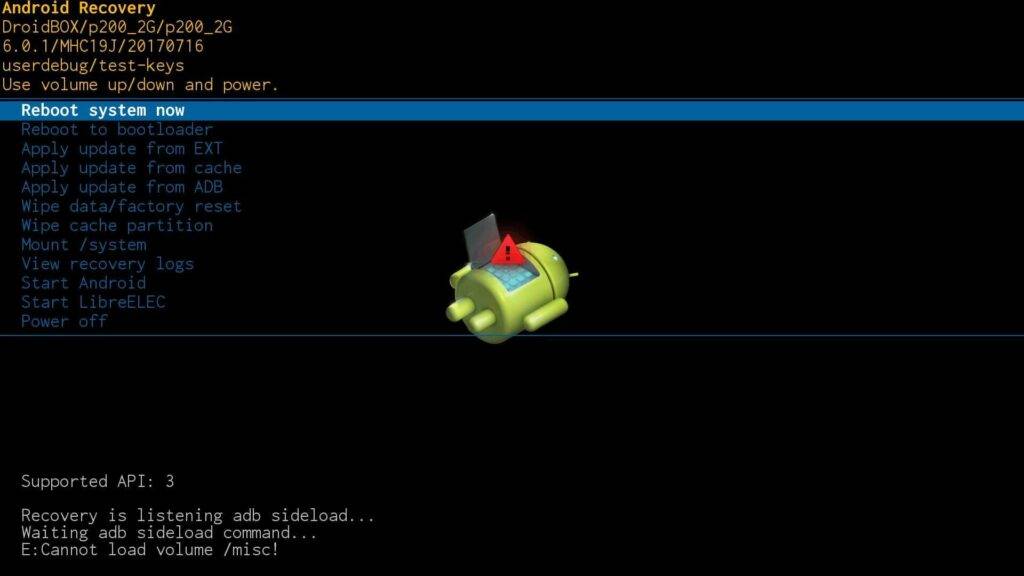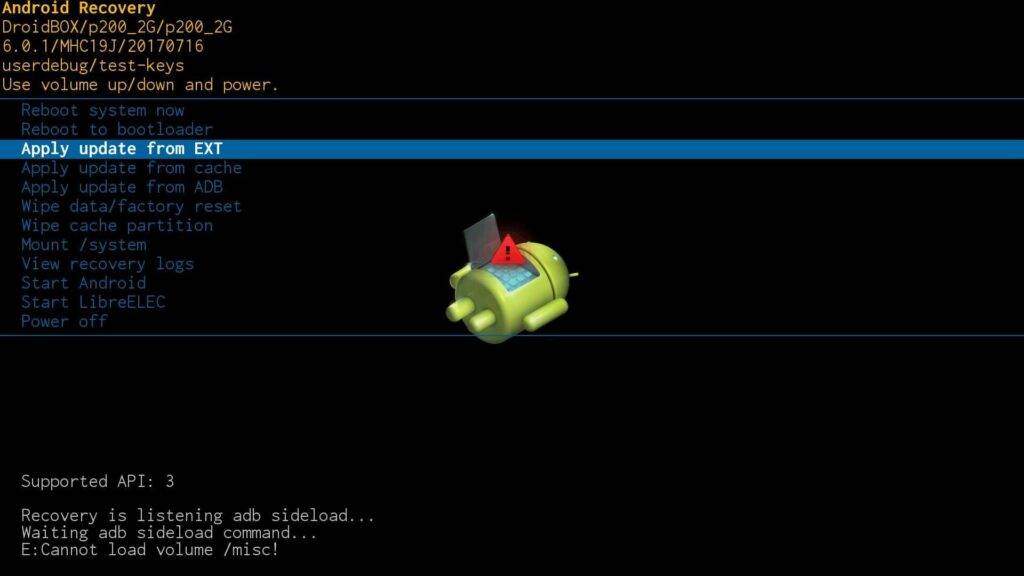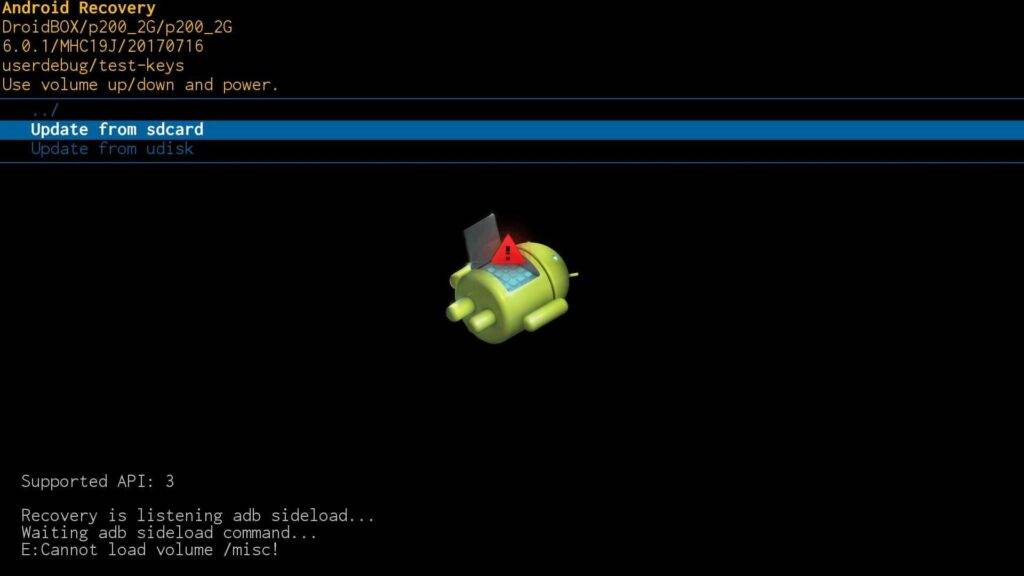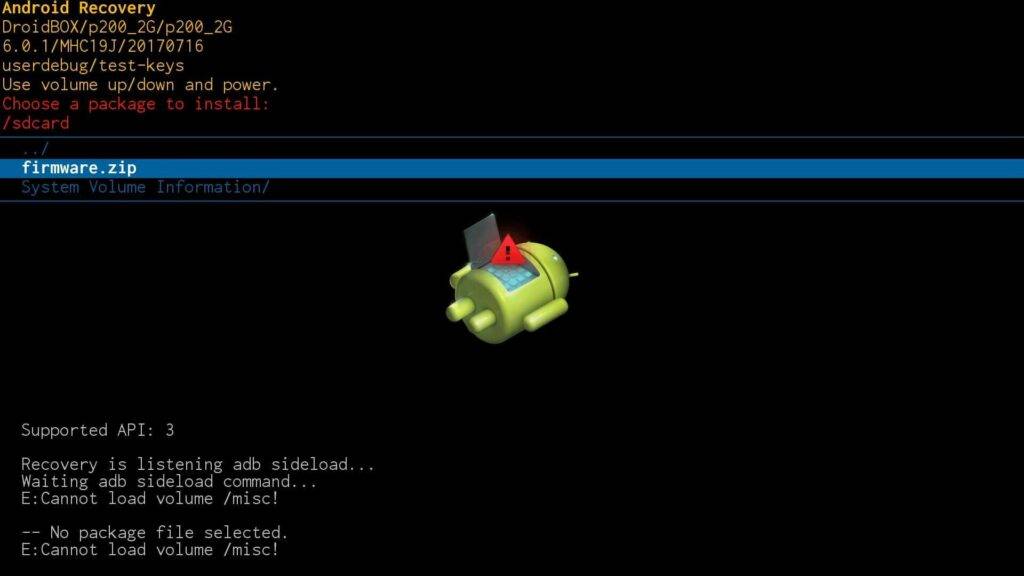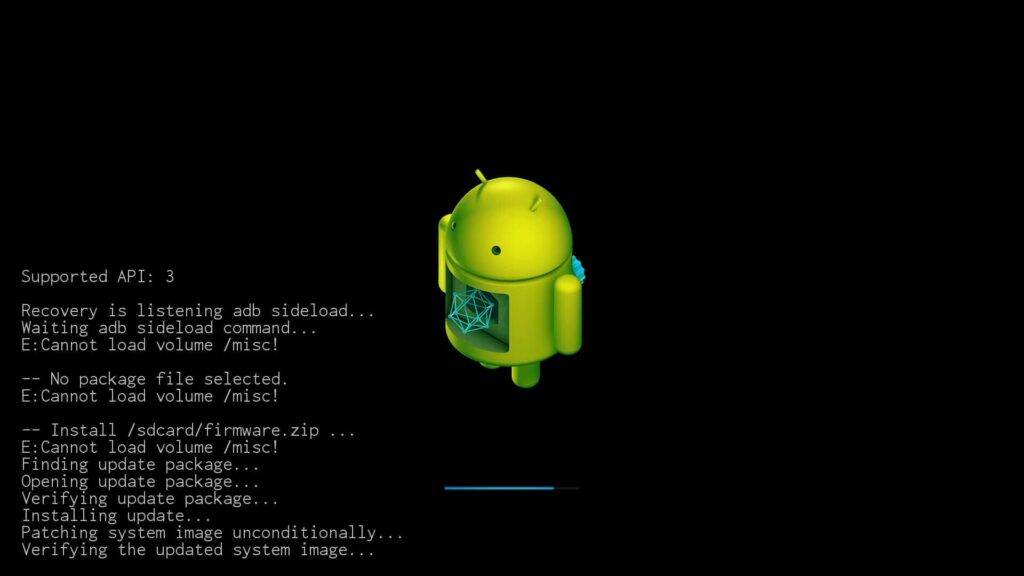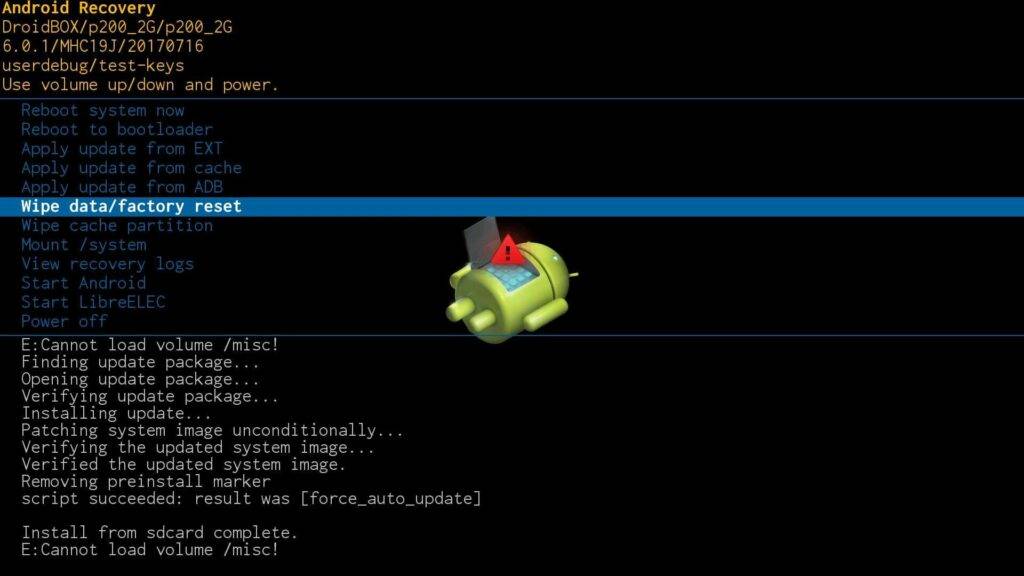Esta guía muestra cómo reflashear un firmware a tu DroidBOX.
Antes de continuar, asegúrese de que dispone del firmware correcto para su dispositivo. El uso de un firmware incorrecto puede impedir el funcionamiento de tu DroidBOX. Puedes encontrar el firmware en los foros de DroidBOX o en el correo electrónico que te enviamos.
Una vez descargado el archivo zip, NO lo extraiga, debe conservarlo como archivo zip.
Copie el archivo zip en una tarjeta SD.
Apaga tu DroidBOX e inserta la tarjeta de memoria SD en la ranura de tu dispositivo.
Localiza el agujero Reset/Restablecer en tu dispositivo. Según el modelo, puede estar en el lateral, en la parte trasera o en el orificio A/V. Inserte suavemente una varilla de cóctel, alfiler, clip o similar en el orificio y mantenga pulsado el botón de reinicio.
Enciende el DroidBOX y mantén pulsado el interruptor durante 15/20 segundos. Si el Menú de Recuperación de Android aparece antes de eso, puedes soltar el interruptor.
Una vez que vea el menú de recuperación de Android en la pantalla, puede soltar el botón Restaurar. Si el resalte del menú se desplaza constantemente hacia abajo, retira los dongles USB y utiliza el mando a distancia por infrarrojos original que recibiste con el dispositivo. Puede ignorar el mensaje Cannot load volume /misc! , esto está perfectamente bien.
Haga clic en la opción Aplicar actualización desde EXT, el nombre puede ser ligeramente diferente en su dispositivo.
Esta vez, haga clic en la opción Actualizar desde sdcard, el nombre puede ser ligeramente diferente en su dispositivo.
Por último, haga clic en el archivo zip del firmware (en el ejemplo siguiente es firmware.zip) que ha descargado y copiado en la tarjeta SD.
Ahora comenzará el proceso de flasheo del firmware. Puede tardar varios minutos en completarse, así que no apagues el dispositivo ni pulses ningún botón.
Una vez finalizado el proceso, volverá al menú principal de recuperación. Elija el Borrar datos/Restablecer de fábrica y confirme Sí a cualquier pregunta. Repita el proceso para Wipe Cache Partition. De nuevo, los nombres pueden ser ligeramente diferentes en su dispositivo.
Una vez completado, puedes retirar la tarjeta SD de tu DroidBOX. A continuación, seleccione la opción Reiniciar el sistema ahora, el nombre puede ser ligeramente diferente en su dispositivo.
La primera vez que arranque tardará más de lo habitual mientras se completa la configuración por primera vez. Una vez que pueda ver la pantalla de inicio del lanzador de Android, deje el dispositivo en paz durante 20 minutos. No reinicie, cambie a LibreELEC ni apague durante este tiempo. Las aplicaciones siguen instalándose en segundo plano y, si se interrumpen, es posible que no se reanuden la próxima vez que arranque.